Содержание
- 1 Как настроить модем через программу МегаФон
- 2 Настройка модема стандартными средствами Windows
- 3 Настройка роутера для работы с модемом
- 4 Если вам надоел ваш оператор
- 5 Настройки интернета от оператора Мегафон
- 6 Ручная настройка интернета для смартфонов и планшетов
- 7 Как настроить интернет от Мегафон на 3G и 4G модемах?
- 8 Подводим итоги
- 9 Модем Мегафон и его преимущества
- 10 Как подключить модем Мегафон
- 11 Как настроить модем Мегафон
- 12 Интернет через модем Мегафон (тарифы)
Беспроводные модемы от МегаФона обеспечивают мобильный доступ в интернет. Но после покупки устройства у многих появляется вопрос – как настроить 3G или 4G-модем от МегаФона на компьютере или ноутбуке? В наших статьях мы также обсуждали все способы ускорить модем Мегафон, если скорость доступа к сети не соответствует каким-либо нормам.
В большинстве случаев никакой настройки не нужно. Но некоторым пользователям не по душе стандартные способы подключения и настройки модемов. Поэтому мы решили составить подробный обзор, в котором мы расскажем, как правильно настроить 3G-модем от МегаФона E173 и ему подобные. Также будет рассмотрена и настройка роутеров.
Как настроить модем через программу МегаФон
Для того чтобы настроить модем МегаФона на компьютере, мы будем использовать программное обеспечение, «вшитое» в модем.
Процесс настройки производится в несколько шагов:
- Подключаем устройство к свободному USB-порту;
- Дожидаемся срабатывания автозапуска;
- Осуществляем установку встроенного программного обеспечения «MegaFon Internet»;
- Ожидаем автоматической установки драйверов;
- Запускаем программу, ожидаем определения модема;
- Нажимаем на кнопку «Подключить» и выходим в сеть.
То есть, ничего сложного здесь нет – установка и настройка выполняются в автоматическом режиме.
Одновременно с этим в программе прописывается стандартный профиль для организации доступа в интернет через сети МегаФона. Здесь же мы можем прописать какие-либо другие профили, например, для доступа к сети с фиксированным IP-адресом (меняется наименование точки доступа). О том, как прошить модем МегаФон под все симки, вы можете узнать из статьи, размещенной на страницах нашего сайта.
Помимо «MegaFon Internet», отдельные виды модемов поставляются с приложением «MegaFon Connection Manager». Это новейшее программное обеспечение для последних моделей. Его функции:
- Управление соединением;
- Просмотр статистики;
- Управление счётом;
- Настройка модема;
- Доступ к игровым, развлекательным и сервисным службам МегаФона;
- Отправка и приём SMS-сообщений;
- Управление раздачей интернета для модемов с функцией Wi-Fi.
Приложение устанавливается и настраивается автоматически.
Настройка модема стандартными средствами Windows
Как уже говорилось, некоторым пользователям не нравится стандартная программа «MegaFon Internet». Поэтому мы можем избавиться от неё и прописать ручные настройки для доступа в сеть. Для этого нужно пройти в Панель управления – Центр управления сетями и общим доступом и выбрать пункт Установка подключения или сети.
Далее выбираем подключение к интернету, а в качестве типа соединения указываем коммутируемое соединение. Следующий этап – указание настроек соединения. Здесь мы указываем стандартный номер дозвона *99# и имя подключения. Заполнять поля «Имя» и «Пароль» не нужно, так как МегаФон их не запрашивает.
После того как соединение будет создано, следует зайти в его свойства и снять галочку «Запрашивать имя, пароль, сертификат и т. д.», на вкладке «Безопасность» устанавливаем галочку «Протокол проверки (CHAP)». После этого жмём ОК и завершаем настройки. Устанавливать строку инициализации модема не нужно, так как она уже прописана в самом модеме. Поэтому мы смело жмём на кнопку подключения и выходим в сеть.
Некоторые современные модели модемов не требуют установки и настройки. Они автоматически подключаются к сети сразу же после подключения к USB-порту.
Настройка роутера для работы с модемом
Как настроить USB-модем МегаФон на компьютере – мы уже разобрались. Давайте теперь обсудим ситуацию, когда нам нужно настроить модем, подключённый к роутеру. Здесь мы должны понимать, что для создания такой связки нужен роутер, корректно работающий с беспроводными модемами. Процесс настройки роутера достаточно прост – подключаем модем к USB-порту роутера и отправляем его в перезагрузку.
Далее заходим в административную панель и выбираем пункт настройки соединения. Как правило, этот пункт вынесен в отдельную строку в общем меню. Также во многих роутерах имеется уже встроенная поддержка автоматических настроек по созданию подключения к тем или иным сотовым сетям, в том числе и к МегаФону. Если никаких автоматических настроек нет, прописываем данные вручную:
- Точка доступа – internet;
- Номер дозвона — *99#;
- Имя пользователя – пусто;
- Пароль – пусто;
- Имя соединения – произвольное.
При необходимости устанавливаем галочку автоматического установления соединения (крайне рекомендуется, чтобы не заходить каждый раз в настройки роутера). Как только все данные будут прописаны, отправляем роутер на перезагрузку и дожидаемся установки соединения с сетью интернет – об этом нам сообщит соответствующий индикатор.
Напомним, что на нашем сайте есть обзор, в котором обсуждается настройка мобильного интернета МегаФон для различных устройств, в том числе и для модема.
Если вам надоел ваш оператор
Ребята, мы прекрасно знаем, что операторы повышают цены и вынуждают абонентов подключать услуги, которыми последние не хотят пользоваться. К счастью, сейчас есть отличная возможность уйти к другому оператору со своим номером. Существуют виртуальные операторы, которые предоставляют очень хорошие тарифы и классные плюшки при переносе номера. Один из них Тинькофф Мобайл, который все чаще выбирают посетители нашего сайта. Подробнее…
Настройки интернета Мегафон интересуют каждого абонента, который пользуется передачей сотовых данных на телефоне.
Если отсутствуют автонастройки, то не будет возможности отправлять и ммс. Настроить точки не так уж трудно, если следовать инструкции.
Задумываются о том, как включить интернет на Мегафоне многие пользователи смартфонов и модемов, которые используют глобальную всемирную сеть для общения, для работы или скачивания файлов. Передача данных 3G, 4G, mms отличается лишь дополнительными каналами связи, которые обычно настраиваются автоматически, но не всегда программное обеспечение их обновляет.
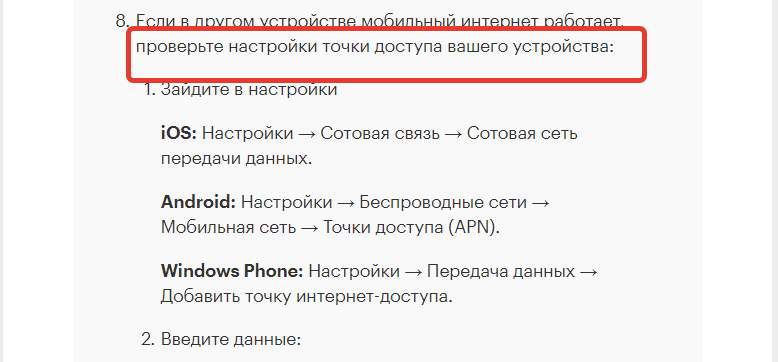
А чтобы быть всегда на связи с внешним миром и в любой момент иметь доступ к сети, нужно знать, как оперативно настроить свой телефонный аппарат.
Рекомендуем к просмотру:
Содержание
Настройки интернета от оператора Мегафон
После установки sim-карты настройка смартфона выполняется автоматически, но если же это не происходит, то можно прописать основные параметры, чтобы телефон имел свободный выход в сеть.
Если не получается прислать ммс-сообщение, то это первый признак, что в устройстве отсутствуют нужные сотовые данные.
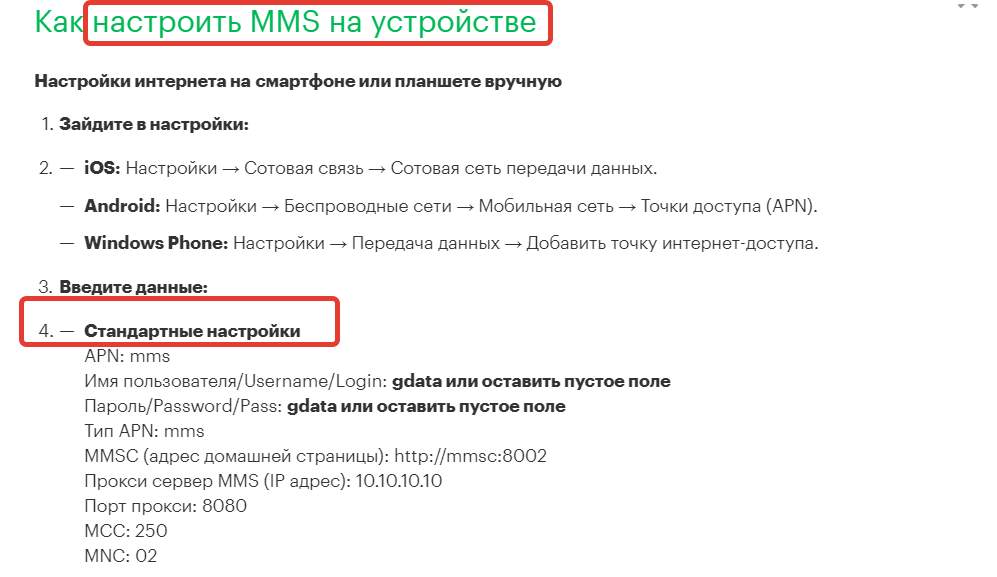
Осуществляется настройка на разных устройствах с разными параметрами – если не получается ввести самостоятельно, то можно запросить данные у оператора (приходят в виде сообщения конфигурации). Сделать запрос настроек для телефона можно быстро, если отправить сообщение на 5049, указав в поле «1».
Фото:
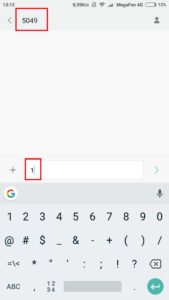
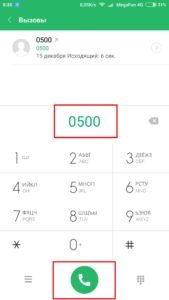
Получить автонастройки можно и по номеру 0500, на который в любое время абонент может дозвониться (заранее нужно знать модель своего смартфона).
Ручная настройка интернета для смартфонов и планшетов
Ручные настройки на телефоне выполняются поэтапно и не требуют каких-то особенных знаний. Главный показатель, на который стоит обратить внимание – аpn.
Материал по теме: Как перейти на Мегафон с сохранением своего номера?
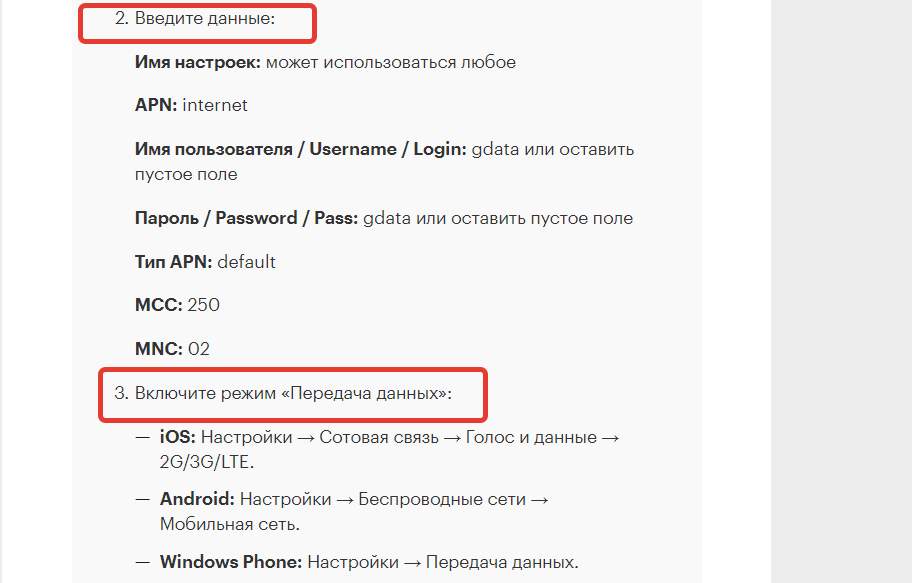
Создать можно новый профиль с учетом некоторых данных:
- Домашняя страница.
- Название профиля.
- Точка доступа.
- Логин.
- Аутентификация.
Запуск интернета можно осуществлять и через прокси-сервер, для работоспособности которого пользователю не нужно совершать никаких действий, кроме как установить галочку в нужном месте, а также проверить все нижеописанные показатели.
| Название | Параметры | Цель применения |
|---|---|---|
| Account name | Megafon Internet | Для GPRS/EDGE/WAP |
| APN | internet | Так же |
| URL | http://wap.megafonpro.ru/ | Так же |
| Username | Не требуется | — |
| Password | Не требуется | — |
| Proxy | 10.10.10.10 | Так же |
| Proxy port | 8080 | — |
На iOS
Настроить мобильный выход в интернет на iOS можно, обратив внимание на следующие три параметра:
- Пароль: gdata.
- Имя пользователя: gdata.
- Строка apn: internet.
Фотогалерея:
Прописывать их можно вручную или заказать автоматические от оператора. Как только данные будут введены, нужно убедиться в том, что передача включена.
Если же войти в сеть не получается, то можно перегрузить девайс и проверить снова подключение. Настройки операционной системы iOS могут сбиться в любой момент, поэтому нужно знать, как их снова восстановить, а сделать это можно и без посторонней помощи.
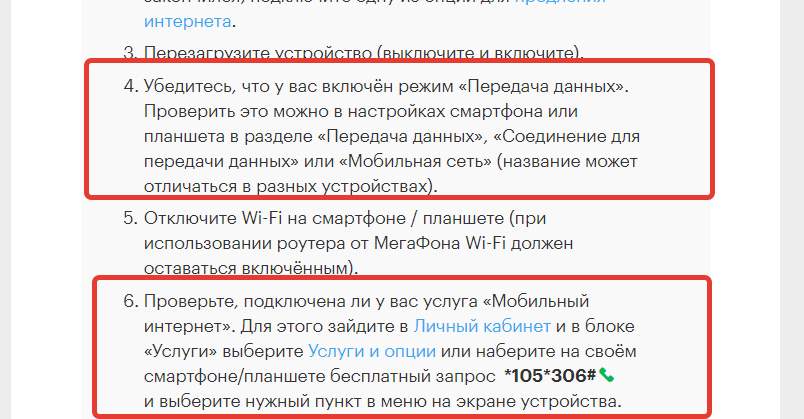
Полезное видео:
На Android
Проверить актуальность передачи данных на Android совершенно не трудно вручную. Для этого пользователю телефона нужно найти на своем устройстве пункт «Настройки» — «Беспроводные сети» — «Мобильная сеть» — «Точки».
Получить на телефон удобно автоматические настройки, которые достаточно только перепроверить на правильность. Осуществляется наладка мобильного для входа в сеть стандартно и не требует никаких сложных манипуляций. Можно заказать у оператора бесплатное сообщение, после открытия которого автоматически сохраняются все нужные параметры.
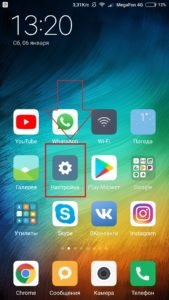
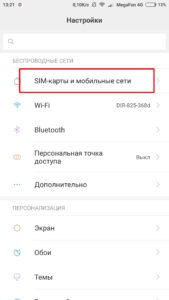
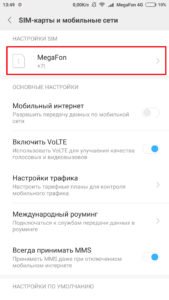
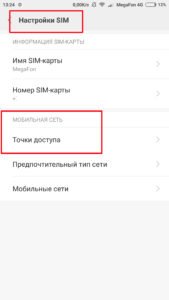
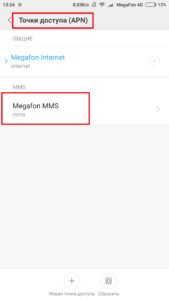
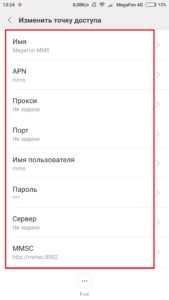
Если же не получается простым путем решить эту задачу, то можно настроить несколько важных показателей вручную. Они могут сбиться как на новом телефоне, так и на мобильном, которым вы уже давно пользуетесь, и особого значения не играет, на какой версии Android работает устройство.
Материал по теме: 6 способов узнать свой номер телефона на Мегафоне
На Windows Phone
Если вы покупаете новую карточку Мегафона для мобильного устройства в основе Windows Phone, то необходимо проверить такие настройки:
- Меню «Настройки» — «Передача данных» — «Добавить точку интернет-доступа».
- Имя настроек – используется любое на свое усмотрение.
- APN: прописать internet.
- UserName: оставить пустым или ввести gdata.
- МСС: 250.
- MNC: 02.
- Тип APN:
Видео по теме:
После совершения благополучных настроек телефон будет работать в любое время, когда есть сигнал. Отключать или подключать режим можно через пункт «Настройки» — «Передача данных». Все указанные характеристики подходят и для систем, работающих на Android, на iOS вне зависимости от актуальной версии.
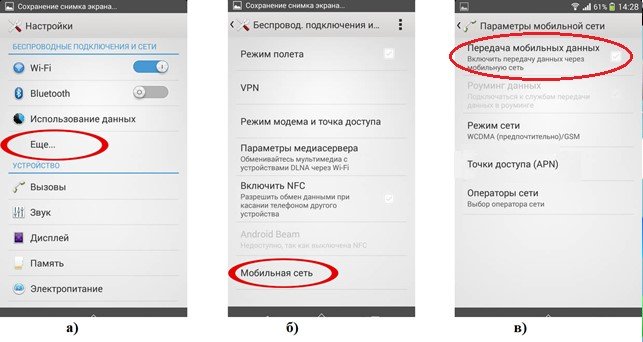
Последовательность операций зависит от того, на какой операционной системе работает устройство, а название основных показателей сохраняется. В телефоне максимум нужно изменить 1-2 пункта, которые позволяют подключиться к нужному каналу связи.
Как настроить интернет от Мегафон на 3G и 4G модемах?
Популярными сейчас являются не только 3G модемы, но и устройства с раздачей технологии 4G. В новом устройстве автоматически в системных данных введены все важные параметры, которые способствуют успешной работоспособности.
Разобраться в меню модема можно и самостоятельно, прописав некоторые данные сотового оператора, на основе которых устройство будет обеспечивать бесперебойную передачу мегабайтов.
Если же модем не реагирует на данные, созданные в автоматическом профиле, то нужно попробовать прописать вручную:
- Имя профиля (указать любое).
- Apn: нужно указать internet.
- Номер дозвона: *99#.
- Поле, где указывается имя и пароль (не нуждается в заполнении).
Материал по теме: Как подключить мобильный интернет на Мегафоне?
Подводим итоги
Предлагает Megafon качественный интернет и для смартфонов, и для планшетов, и для модемов. Настраивать легко как новую sim-карту, так и старую, на которой уже были работоспособные данные, но по некоторым причинам они сбились.
На сайте labs.megafon.ru предлагается в свободном доступе вся важная информация о gprs, которую можно запросить на любой номер или ввести вручную. Домашняя страница оператора доступна в любое время и быстро поможет восстановить соединение на телефоне. Рассылка автонастроек через смс – это самый распространенный способ получить интернет-данные.
Чтобы подключить сеть самостоятельно, не нужно прибегать ни к каким сложным манипуляциям, так как в большинстве случаев данные сохраняются автоматически. Получить сообщения с уже прописанными параметрами любой абонент может бесплатно, если осуществит дозвон оператору или направит смс на 5049.
На одном телефоне или модеме может быть несколько точек доступа, поэтому знать, как их прописывать вручную не будет лишним. Конфигурации в современных телефонных аппаратах обычно устанавливаются по умолчанию, как только новая sim-карта будет вставлена в устройство.
Новые технологии связи не стоят на месте, поэтому использовать большинство устройств без выхода во всемирную сеть практически бессмысленно, а если параметры передачи данных собьются, то их легко восстановить вручную.
Навигация по материалу
Проводной интернет был отправной точкой в развитии домашнего доступа к глобальной паутине. Но новые технологии позволяют подключиться к интернету беспроводным способом, причем это не сильно сказывается на качестве передачи данных. Модем Мегафон позволяет выходить в интернет из любого уголка страны, где присутствует покрытие оператора. Для работы функции в стационарном режиме достаточно иметь сим-карту, модем и компьютер с USB-портом. Ниже подробнее рассмотрены все возможности беспроводного интернета Мегафона, типах модемов, как их подключить и настроить.
Модем Мегафон и его преимущества
Модемы от Мегафона позволяют использовать все преимущества мобильного интернета, включая доступные поколения технологий. Выглядит устройство как простая USB-флешка, которая вставляется в компьютер или ноутбук. Для работы также необходима сим-карта оператора. Из главных преимуществ Мегафона необходимо выделить:
- Самая большая зона покрытия — никакие операторы не сравнятся с Мегафоном по зоне покрытия. Вышки связи установлены даже в наиболее отдаленных уголках России, поэтому использовать интернет можно буквально повсюду!
- Скорость интернета — современное оборудование позволяет предоставить клиентам наиболее качественные услуги и сервис.
- Передовые технологии — оператор идет в ногу со временем и основные новшества мобильной и интернет связи появляются у него незамедлительно. Скорость внедрения инноваций не сравнится с другими компаниями.
Перед выбором подходящего модема необходимо определиться с целями использования интернета и ознакомиться с тарифными планами оператора. Разница между 3G и 4G интернетом будет колоссальная, аналогичная ситуация и с рабочими устройствами. Чем быстрее скорость передачи данных и объем услуг, тем дороже устройство и тарифный план.
Для простого серфинга в интернете и социальных сетях будет достаточно 3G связи. Для игр, работы с видеоматериалами, загрузки больших файлов необходимо позаботиться о скорости передачи данных и их количестве, поэтому стоит выбрать 4G интернет. Следует ответственно подойти к вопросу предназначения модема. По цене и предназначению модемы подразделяются в зависимости от поколения мобильной связи — 3G и 4G. Также устройства характеризуются скоростью передачи данных, возможностью раздачи интернета другим пользователям, поддержкой карт памяти и многим другим. Более детально о видах модемов написано ниже.
Модем Мегафон 4g
В настоящее время компания занимается выпуском единственного модема 4G+ (LTE) под названием M150-2. На официальном сайте стоит оборудование 2591 рубль вместе с сим-картой. Купить модем можно в официальных точках продаж или интернет-магазине. Рассмотрим краткие характеристики M150-2:
- поколение интернета — 2G, 3G, 4G+;
- поколение SIM-карты — стандартное;
- максимальная скорость — 150 Мбит/сек;
- вес оборудования — 23 грамма;
- разъем для антенны — CRC9.
Из дополнительных характеристик также стоит отметить поддержку SMS сообщений, оповещения с помощью индикатора, наличие слота для карты памяти до 32 Гб, а также работа с операционными системами MacOS X, MacOS Sierra и Windows.
Совет! Можно купить модем у другого продавца и использовать его с сим-картой Мегафон, но для максимального качества соединения рекомендуется оригинальное устройство.
3g модем Мегафон
Первые устройства для 3G интернета появились в компании в 2011 году. Они поддерживали скорость до 14,4 Мбит/сек. Из основных классов первых модемов следует выделить e1550 и e352.
Затем появился новый класс оборудования, который поддерживал скорость до 150 Мбит/сек. Популярными моделями считаются m100 3, m100 4 и m150 1. Но с появлением 4G интернета в России компания начала выпускать единственное устройство для работы со всеми технологиями.
Рекомендация! Покупать 3G модемы стоит только в том случае, если в регионе нет более нового поколения интернета. В других случаях это бессмысленно.
Как подключить модем Мегафон
Когда вопросы, связанные с выбором устройства и тарифного плана решены, необходимо активировать устройство. Для начала нужно активировать карту с помощью мобильного телефона. Если шаг выполнен, перейдите к простой инструкции:
- Открыть модем и установить сим-карту в специальный слот.
- Подключить устройство к рабочему ноутбуку или компьютеру, после чего необходимо дождаться обнаружения нового оборудования и автоматической установки драйверов.
- Затем появится диалоговое окно автозагрузки, где предлагается установить дополнительное программное обеспечение. Необходимо согласиться и следовать указаниям. Если окно не загружается автоматически, необходимо открыть раздел «Мой компьютер» и найти оборудование в подразделе «Устройства со съемными носителями». Для активации автозагрузки достаточно дважды нажать на иконку или вызвать вспомогательное меню и активировать функцию установки.
- Выполните все рекомендации и следуйте подсказкам, чтобы завершить процесс инсталляции. Настраивайте параметры в зависимости от собственных нужд (ярлыки, директория софта и т.д.).
- После завершения процесса требуется перезагрузить компьютер. Выполните условие для корректной работы программы.
- Для начала работы с интернетом достаточно открыть приложение Мегафона и нажать кнопку «Подключить». После успешного соединения с интернетом изменится статус подключения и процесс считается завершенным.
Справка! С помощью софта можно отслеживать статистку трафика и состояние баланса.
Как настроить модем Мегафон
Многим пользователям не нравится программа Мегафона, поэтому они предпочитают настраивать модем вручную или с помощью стороннего ПО. Ниже подробнее рассмотрена возможность ручной настройки устройства. Достаточно выполнить следующие шаги:
- Зайти в «Панель управления» > «Центр управления сетями и общим доступом», после чего открыть функцию новых подключений.
- Далее необходимо выбрать подключение к интернету, указав коммутируемое соединение.
- В настройках вписывается стандартный номер *99#.
- В свойствах подключения (вкладка безопасности) убирается галочка о запросе имени, пароля и сертификата.
- Сохранив настройки, модем активируется, а компьютер подключается к интернету.
Важно! Заполнять имя и пароль не нужно, Мегафон не запрашивает данные.
Интернет через модем Мегафон (тарифы)
Одним из главных преимуществ оператора является его популярность и размеры. Мегафон постоянно подписывает партнерские соглашения с компаниями, предлагая дополнительные функции и услуги клиентам. Давайте разберемся с основными тарифами на интернет через модем.
- Тариф M — самый дешевый вариант интернета для модема стоимостью 500 рублей/месяц. Пользователям предлагается 12 ГБ интернета на вcе нужды.
- Тариф L — средний по величине вариант за 900 рублей/месяц. В стоимость пакета входит объем 20 Гб в месяц.
- Тариф XL — самый дорогой пакет услуг, который обойдется в 1300 рублей/месяц. В него входит 30 Гб трафика.
Справка! Абонентская плата за услуги списывается каждые 4 недели. Также в любой из тарифов для интернета бесплатно входит неограниченный объем облачного хранилища. Список предлагаемых платформ включает Mail.ru облако, Яндекс Диск, Dropbox для пользователей Windows или iCloud для macOS.
В случае если клиент использовал услуги в полном объеме, он может заказать дополнительные пакеты трафика. Стоимость одного пакета размером 250 Мб — 65 рублей, а максимальное количество опций за месяц — 10 штук. Когда все пакеты закончились, услуга доступа к интернету приостановится. При необходимости можно заранее активировать тарифный план — после списания средств действие услуги возобновится.
Важно! Тарифы оператора постоянно меняются, поэтому актуальность информации необходимо перепроверять на официальном сайте Мегафона.
В заключение можно сказать, что пользоваться модемами Мегафона невероятно удобно. Все большее количество людей не хотят связывать себя проводами и ограничивать рабочее пространство одним местом. Покрытие оператора позволяет переезжать практически в любой уголок страны и сохранять статус «в сети». А с развитием технологий качество подобного интернета будет только расти, не вызывая у клиентов ни капли сомнений.
Используемые источники:
- https://tarifkin.ru/megafon/pravilnaya-nastroyka-modema-megafon
- https://promegafon.info/faq/nastrojki-interneta
- https://lk-cabinet.com/help/modem-megafon/

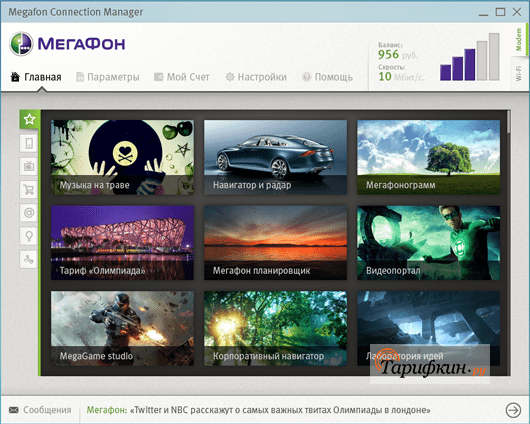
 Переносной Wi-Fi-роутер и мобильный Интернет «Мегафон»
Переносной Wi-Fi-роутер и мобильный Интернет «Мегафон» Как подключить и настроить 4G (LTE) USB-модем Мегафон
Как подключить и настроить 4G (LTE) USB-модем Мегафон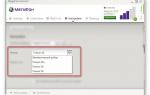 Как подключить 3G/4G модем Мегафона к компьютеру: ответ Хомяка
Как подключить 3G/4G модем Мегафона к компьютеру: ответ Хомяка

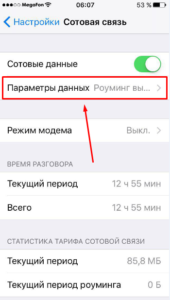
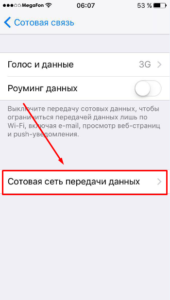
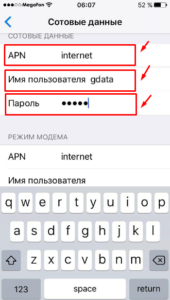








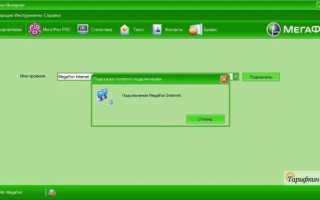

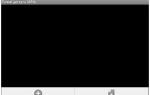 Настройки интернета Мегафон вручную и автоматические
Настройки интернета Мегафон вручную и автоматические Настройка GPRS на МегаФон — как включить и отключить услугу
Настройка GPRS на МегаФон — как включить и отключить услугу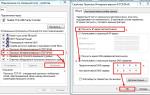 Настройки Интернета Мегафон, как подключить Интернет на Мегафоне.
Настройки Интернета Мегафон, как подключить Интернет на Мегафоне. Подключение и управление 3G модема Huawei E3372
Подключение и управление 3G модема Huawei E3372